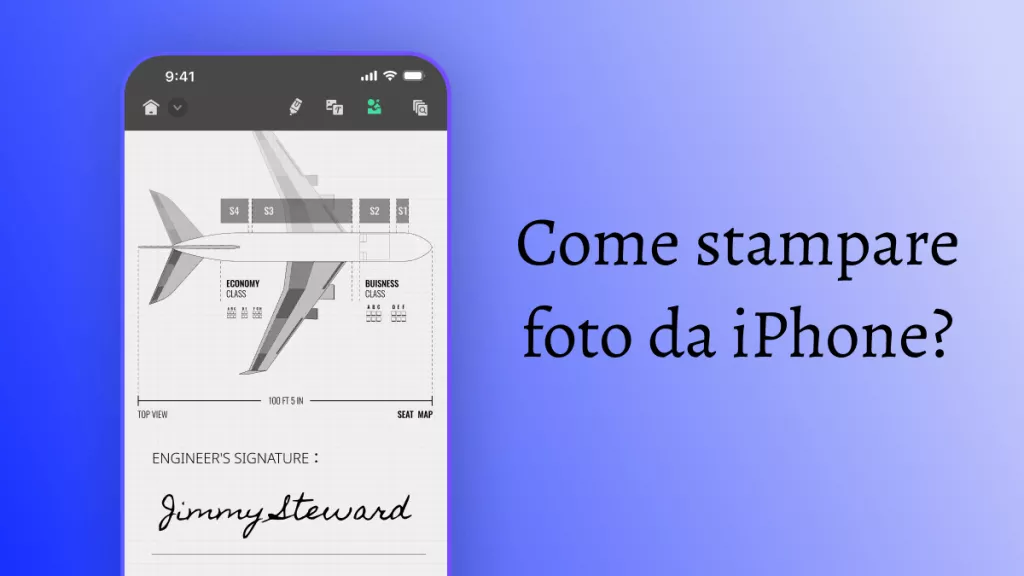Che tu sia uno studente che deve prendere appunti, un professionista che deve firmare contratti o semplicemente una persona che ama leggere e annotare i suoi libri digitali, l'editor PDF per iPhone ti offre un'esperienza di modifica completa e intuitiva. Scopriamo insieme quali app sono le migliori e come possono rendere la tua vita più facile.
1. UPDF
Ci sono altre applicazioni per l'editor di PDF nell'App Store, ma è ancora piuttosto difficile trovare un'applicazione adeguata tra le oltre 300 disponibili. L'applicazione UPDF per iOS ha quasi tutte le funzionalità necessarie per modificare i file PDF su iPhone e iPad. Scarica UPDF in sicurezza e usa le sue incredibili funzionalità gratuitamente.
Windows • macOS • iOS • Android 100% sicuro

- L'applicazione è dotata di un'interfaccia utente pulita, che consente a chiunque di utilizzarla facilmente.
- Con assistente AI, può riassumere, tradurre, spiegare e riformulare lunghi PDF in pochi minuti.
- Scansione per creare un PDF: puoi ritagliare, ruotare, eliminare e riordinare le immagini scansionate.
- Puoi aggiungere commenti come caselle di testo e note adesive ed aggiungere sottolineature, barrature, forme, timbri, firma e adesivi ai PDF.
- UPDF supporta la modalità di lettura scura per proteggere gli occhi.
- Protegge la tua privacy spostando i file o cartelle nello Spazio di sicurezza.
È possibile visualizzare altre funzioni di UPDF nell'App Store.
2. Xodo
Il layout di Xodo intuitivo mette a portata di mano l'intero documento PDF: potete scorrere e zoomare o usare la rotazione a due dita per sfogliare facilmente documenti multipagina.

Prendere appunti e note non è mai stato così facile:
- Scegliete qualsiasi forma dal nostro set di strumenti di disegno.
- Aggiungete caselle di testo e immagini.
- Condividete istantaneamente il vostro lavoro tramite e-mail o altre applicazioni.
- Modificate il testo, inserite, spostate ed eliminate le immagini e riorganizzate le pagine.
- Funziona con documenti a pagina singola e multipagina.
- Permette inoltre di evidenziare o sottolineare il testo in diversi colori, di cancellare il testo eliminato e di aprire le pagine in blocco o una per una.
- Dispone inoltre di una serie completa di strumenti di redazione, tra cui una lente di ingrandimento, uno strumento di selezione rapida del rettangolo e potenti opzioni di modifica del testo.
3. iAnnotate
Con iAnnotate potete caricare e aprire i file direttamente da Dropbox o iCloud. Le note verranno salvate automaticamente su iCloud e sincronizzate su tutti i dispositivi. È un prodotto che consente di leggere e annotare documenti su iPhone o iPad.
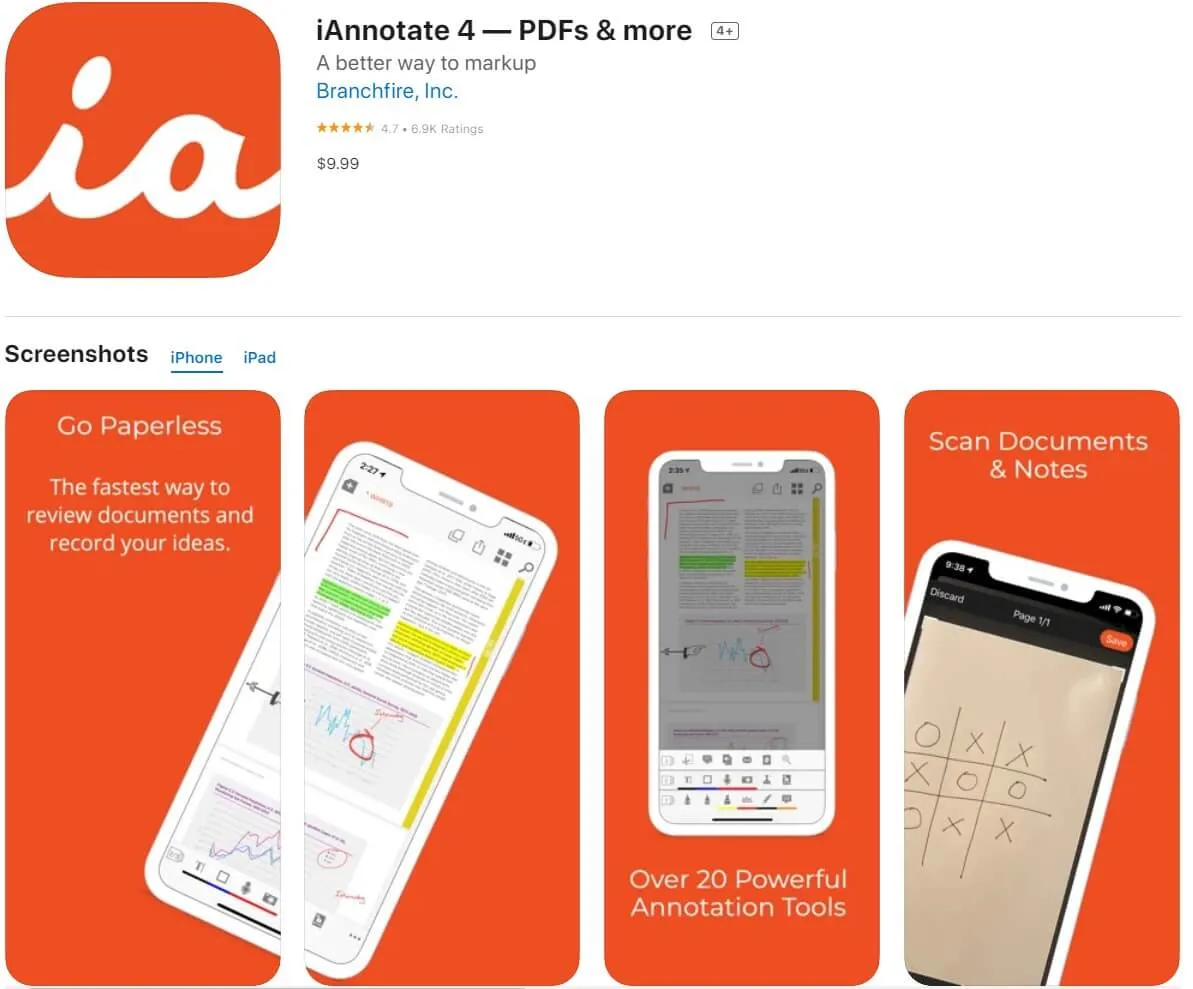
iAnnotate per iOS è un'applicazione incredibile che consente di aggiungere colore ai PDF, evidenziare il testo e persino prendere appunti scritti a mano. Include anche una potente funzione di segnalibro che consente di tenere traccia delle pagine importanti.
- Interfaccia utente facile e intuitiva
- Annotazione e marcatura dei documenti PDF
- Ricerca e archiviazione di file PDF in movimento
- Migliorare la sicurezza e la privacy dei documenti
- Sincronizzazione su tutti i dispositivi iOS
- È possibile utilizzare la modalità a schermo intero che funge anche da strumento di presentazione.
- iAnnotate consente anche di convertire documenti cartacei scansionati in formato PDF in file modificabili e ricercabili sul dispositivo.
4. WPS Office
Forse siete uno studente universitario che deve creare molti PDF per la scuola. Oppure avete dei documenti da convertire in PDF per inviarli via e-mail. Abbiamo l'applicazione che fa per voi: WPS Office per Apple iOS.
WPS Office per iOS consente di creare, visualizzare e modificare documenti ovunque e in qualsiasi momento. Ha funzioni più potenti di altri editor.
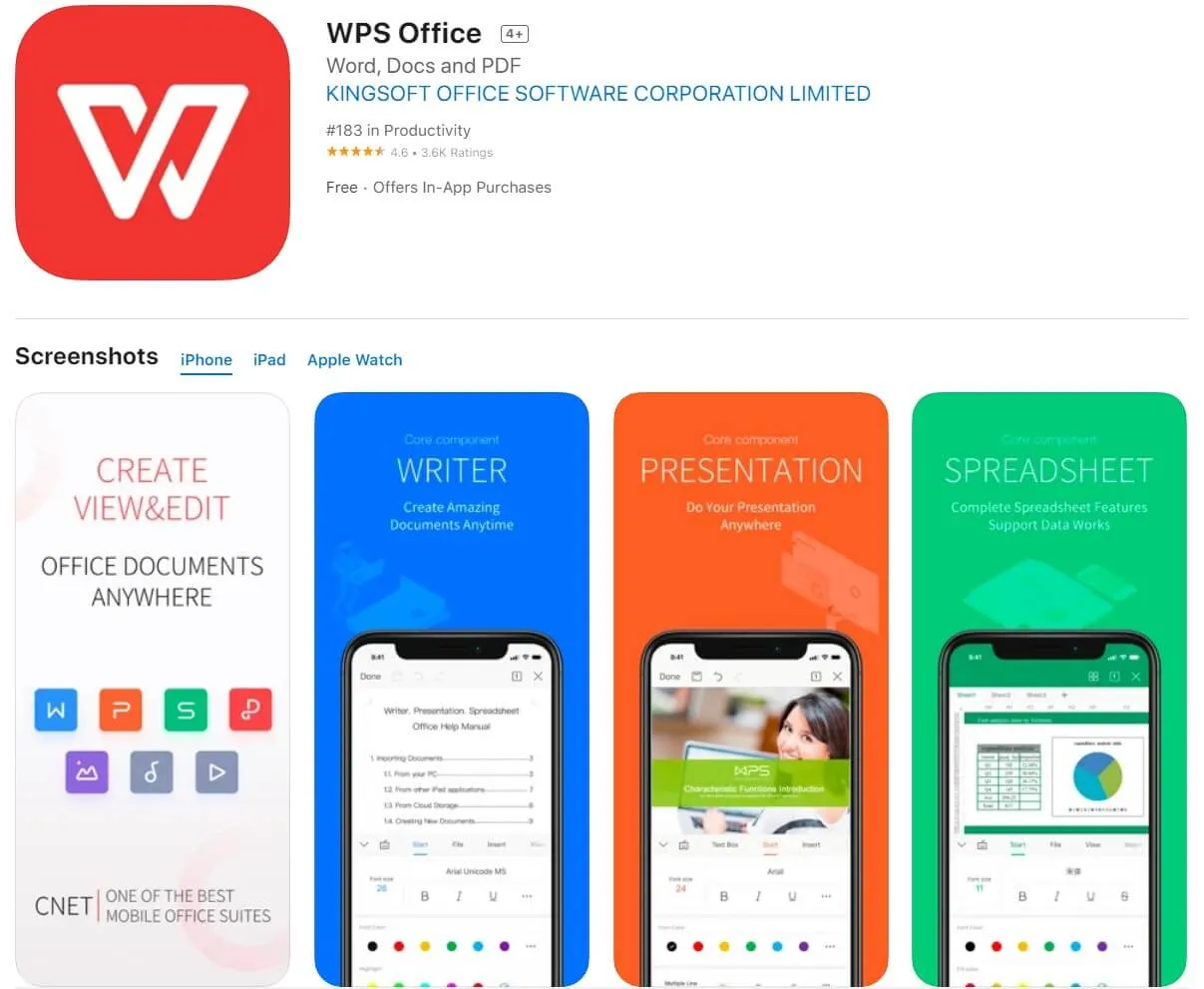
- Sfogliate rapidamente i vostri file con un solo tocco sulla copertina del file PDF.
- Stampate pagine singole o multiple per foglio e personalizzate i vostri PDF nella finestra a comparsa del testo modificabile.
- Supporta le modalità di visualizzazione verticale e orizzontale, la rotazione automatica dello schermo e la funzione di zoom in/out esteso.
- È possibile riutilizzare rapidamente i file recenti tramite le scorciatoie nel pannello del cassetto, spostare o copiare più file contemporaneamente, attivare o disattivare il badge di notifica e molto altro ancora.
5. Adobe Acrobat Reader
Potrete modificare i PDF direttamente sul vostro iPhone o iPad. È possibile visualizzare, creare e annotare i PDF proprio come con il software Adobe Acrobat sul computer.
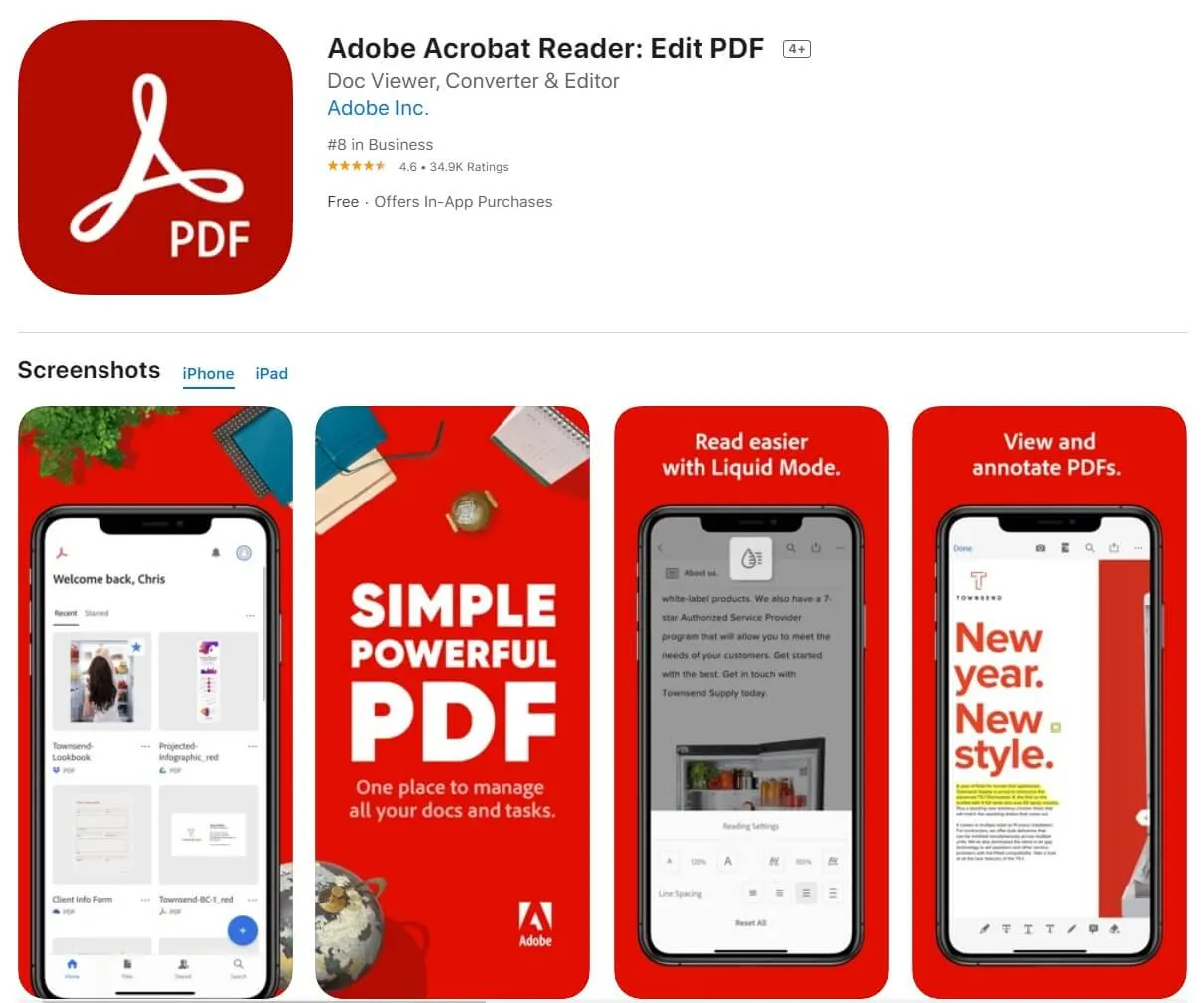
- Se avete bisogno di aprire file PDF sul vostro iPhone/iPad (per modificarli, condividerli o leggerli), potete usare questa applicazione: si tratta di un visualizzatore ed editor PDF/XPS leggero.
- L'applicazione è davvero comoda e facile da usare e dispone di tutte le funzioni necessarie (ma non così tante da creare confusione).
- Portate i documenti in Acrobat Reader DC usando AirDrop o Dropbox, oppure sincronizzate una cartella di file con iTunes File Sharing.
- Mettetevi subito al lavoro: firmate e compilate moduli, aggiungete commenti e correggete dati sensibili con il semplice tocco di un dito.
Domande frequenti sulla scelta del miglior editor PDF per iOS
1. Posso modificare un PDF sul mio iPhone?
Se siete studenti che stanno per terminare il compito e volete modificare PDF su iPhone, potete affidarvi a UPDF. È lo strumento migliore per modificare i file PDF su iPhone 17 perché è in grado di modificare i file PDF in modo efficiente.
Anche se lo si utilizza su iPhone 17, non si rallenta e funziona a velocità ultra-veloce. L'interfaccia utente rimane curata come su Mac, quindi lavorare sui file PDF diventa più facile. In breve, potete modificare i file PDF senza fatica sul vostro iPhone 17 utilizzando uno strumento ricco di funzioni: UPDF.
Windows • macOS • iOS • Android 100% sicuro
2. Qual è il miglior editor PDF su iPhone e perché?
UPDF è il miglior editor di PDF per iPhone 17. Sia che vogliate evidenziare le note sul vostro libro o che vogliate dare un giudizio su una presentazione, UPDF può aiutarvi in tutto. Funziona in modo rapido e fluido su iPhone 17 e non delude mai i suoi utenti.
Questo strumento dispone di numerose funzioni intuitive che possono aiutarvi a rendere un file PDF più interattivo. È il miglior editor di PDF su iPhone 17 perché può aiutarvi a firmare, modificare e leggere i PDF in diversi modi.
3. Qual è il modo più semplice per modificare un PDF su un iPhone?
Il modo più semplice per modificare i file PDF secondo i propri gusti è utilizzare UPDF. Questa applicazione riesce sempre a soddisfare gli utenti con le sue funzioni di assistenza. La funzione di editing di questo editor PDF va oltre le aspettative e consente di modificare i file PDF nel modo migliore.
Conclusione
Per concludere, queste sono solo alcune delle migliori editor PDF su iPhone 17. Ognuna di esse offre un set unico di funzionalità e strumenti di editing per soddisfare diverse esigenze degli utenti. Che tu stia cercando un'app con un'interfaccia intuitiva, funzionalità avanzate di modifica o semplicemente un'app gratuita ma potente, c'è sicuramente un'opzione adatta a te. Credo che UPDF sia la scelta migliore.
 UPDF
UPDF
 UPDF per Windows
UPDF per Windows UPDF per Mac
UPDF per Mac UPDF per iPhone/iPad
UPDF per iPhone/iPad UPDF per Android
UPDF per Android UPDF AI Online
UPDF AI Online UPDF Sign
UPDF Sign Modifica PDF
Modifica PDF Annota PDF
Annota PDF Crea PDF
Crea PDF Modulo PDF
Modulo PDF Modifica collegamenti
Modifica collegamenti Converti PDF
Converti PDF OCR
OCR PDF a Word
PDF a Word PDF a Immagine
PDF a Immagine PDF a Excel
PDF a Excel Organizza PDF
Organizza PDF Unisci PDF
Unisci PDF Dividi PDF
Dividi PDF Ritaglia PDF
Ritaglia PDF Ruota PDF
Ruota PDF Proteggi PDF
Proteggi PDF Firma PDF
Firma PDF Redige PDF
Redige PDF Sanziona PDF
Sanziona PDF Rimuovi Sicurezza
Rimuovi Sicurezza Leggi PDF
Leggi PDF UPDF Cloud
UPDF Cloud Comprimi PDF
Comprimi PDF Stampa PDF
Stampa PDF Elaborazione Batch
Elaborazione Batch Cos'è UPDF AI
Cos'è UPDF AI Revisione di UPDF AI
Revisione di UPDF AI Guida Utente per l'Intelligenza Artificiale
Guida Utente per l'Intelligenza Artificiale FAQ su UPDF AI
FAQ su UPDF AI Riassumi PDF
Riassumi PDF Traduci PDF
Traduci PDF Chat con PDF
Chat con PDF Chat con AI
Chat con AI Chat con immagine
Chat con immagine Da PDF a Mappa mentale
Da PDF a Mappa mentale Spiega PDF
Spiega PDF Ricerca Accademica
Ricerca Accademica Ricerca Paper
Ricerca Paper Correttore AI
Correttore AI Scrittore AI
Scrittore AI Assistente Compiti AI
Assistente Compiti AI Generatore Quiz AI
Generatore Quiz AI Risolutore Matematico AI
Risolutore Matematico AI PDF a Word
PDF a Word PDF a Excel
PDF a Excel PDF a PowerPoint
PDF a PowerPoint guida utente
guida utente Trucchi UPDF
Trucchi UPDF faq
faq Recensioni UPDF
Recensioni UPDF Centro download
Centro download Blog
Blog Notizie
Notizie spec tec
spec tec Aggiornamenti
Aggiornamenti UPDF vs. Adobe Acrobat
UPDF vs. Adobe Acrobat UPDF vs. Foxit
UPDF vs. Foxit UPDF vs. PDF Expert
UPDF vs. PDF Expert